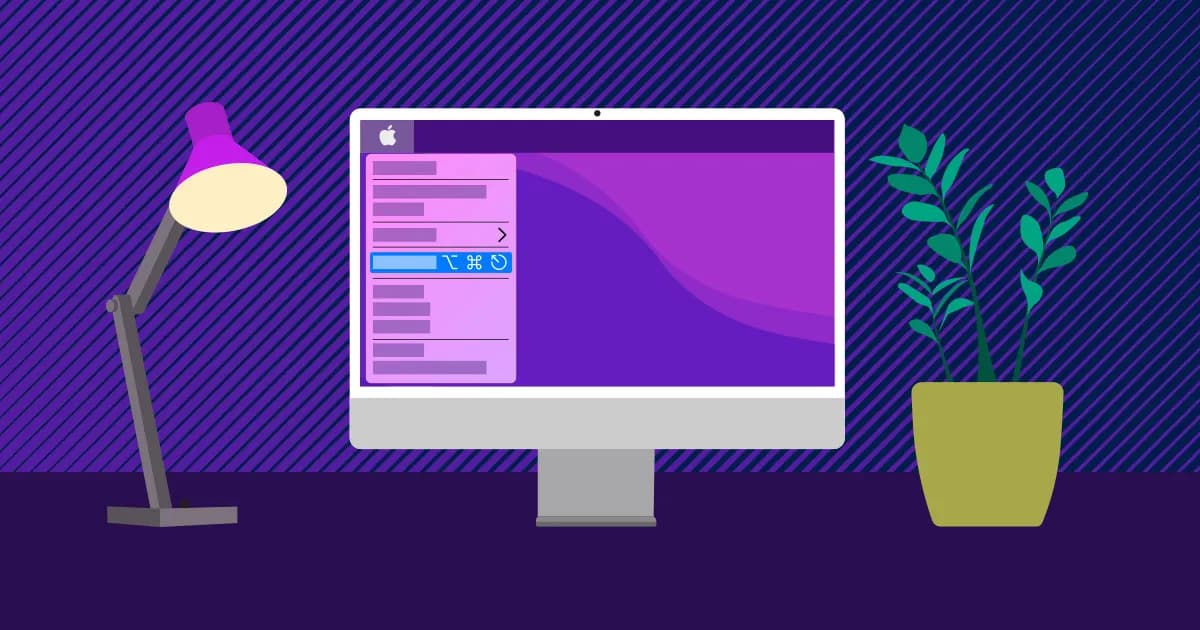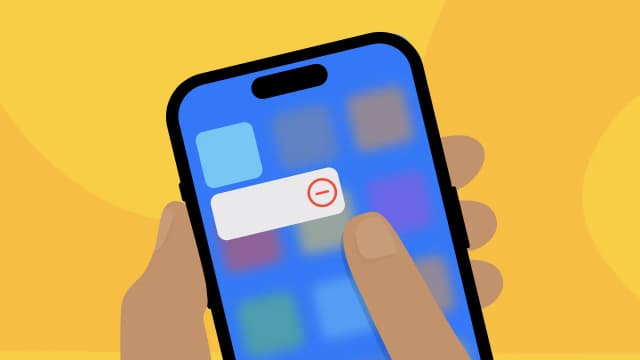Jak zamknąć aplikacje na MacBooku i uniknąć frustracji z tym związanej to pytanie, które zadaje sobie wielu użytkowników komputerów Apple. Zamykanie aplikacji na MacBooku może być proste, ale czasami napotykamy na trudności, zwłaszcza gdy programy przestają odpowiadać. W tym artykule przedstawimy różne metody zamykania aplikacji, abyś mógł to robić szybko i efektywnie.
Dowiesz się, jak wykorzystać menu aplikacji, skróty klawiaturowe oraz inne techniki, aby uniknąć frustracji związanej z zamykaniem programów. Niezależnie od tego, czy korzystasz z klawiatury, czy myszki, znajdziesz odpowiednie rozwiązania, które pozwolą Ci w prosty sposób zarządzać otwartymi aplikacjami na Twoim MacBooku.
Kluczowe informacje:- Możesz zamknąć aplikację wybierając "Zamknij" z menu lub używając skrótu Command + Q.
- W przypadku aplikacji, która nie odpowiada, użyj kombinacji Option + Command + Esc, aby wymusić jej zamknięcie.
- Aplikacje można również zamykać z Docka, klikając prawym przyciskiem myszy i wybierając "Wymuś zamknięcie".
- Jeśli Finder przestaje działać, można go ponownie uruchomić z okna "Wymuszanie zamknięcia".
- Niektóre metody mogą wymagać użycia "Monitora aktywności" lub ponownego uruchomienia komputera.
Jak skutecznie zamknąć aplikacje na MacBooku bez frustracji
Na MacBooku istnieje kilka skutecznych metod zamykania aplikacji, które pomogą Ci uniknąć frustracji. Jednym z najprostszych sposobów jest wykorzystanie opcji "Zamknij" z menu aplikacji. Wystarczy kliknąć na nazwę aplikacji w lewym górnym rogu ekranu, a następnie wybrać "Zamknij". Ta metoda jest przejrzysta i pozwala na zamknięcie aplikacji bez zbędnych komplikacji.
Kolejnym praktycznym rozwiązaniem jest użycie klawiszy skrótu. Naciśnij kombinację klawiszy Command + Q, aby szybko zakończyć działanie aktywnej aplikacji. Ta metoda jest nie tylko szybka, ale również ułatwia pracę, szczególnie gdy masz otwarte wiele programów i chcesz je zamknąć bez użycia myszy. Poniżej znajdziesz listę najpopularniejszych skrótów klawiszowych do zamykania aplikacji:
- Command + Q - zamknięcie aktywnej aplikacji
- Option + Command + Esc - wymuszenie zamknięcia aplikacji
- Control + Command + Q - zablokowanie ekranu
Skróty klawiaturowe jako szybki sposób na zamykanie aplikacji
Użycie skróty klawiaturowe to jeden z najszybszych sposobów na zamykanie aplikacji na MacBooku. Dzięki nim możesz błyskawicznie zakończyć działanie programów, co znacząco przyspiesza Twoją pracę. Na przykład, naciśnięcie kombinacji klawiszy Command + Q zamyka aktywną aplikację, co jest niezwykle wygodne, gdy masz otwarte wiele okien. Inną przydatną kombinacją jest Option + Command + Esc, która otwiera okno wymuszania zamknięcia, pozwalając na szybkie zakończenie aplikacji, która nie odpowiada.
Te skróty nie tylko oszczędzają czas, ale również zmniejszają potrzebę korzystania z myszy, co może być szczególnie pomocne podczas intensywnej pracy. Warto zapamiętać kilka najczęściej używanych kombinacji, aby móc efektywnie zarządzać otwartymi programami. Poniżej znajduje się tabela przedstawiająca najpopularniejsze skróty klawiaturowe do zamykania aplikacji:
| Skrót klawiaturowy | Opis |
| Command + Q | Zamyka aktywną aplikację. |
| Option + Command + Esc | Otwiera okno wymuszania zamknięcia aplikacji. |
| Command + W | Zamyka aktywne okno aplikacji. |
| Control + Command + Q | Blokuje ekran. |
Wykorzystanie Monitor aktywności do wymuszenia zamknięcia aplikacji
Jeśli aplikacja na MacBooku przestaje reagować, jednym z najskuteczniejszych sposobów na jej zamknięcie jest skorzystanie z Monitora aktywności. To narzędzie pozwala na monitorowanie wydajności systemu oraz zarządzanie działającymi aplikacjami. Aby użyć Monitora aktywności, wystarczy otworzyć go z folderu Aplikacje, a następnie z zakładki "Wszystkie procesy" znaleźć aplikację, która nie odpowiada. Po zaznaczeniu aplikacji, kliknij przycisk "Wymuś zamknięcie", co natychmiast zakończy jej działanie.
Użycie Monitora aktywności jest korzystne, ponieważ pozwala na zamknięcie aplikacji bez konieczności restartowania całego systemu. Dodatkowo, narzędzie to oferuje wgląd w inne procesy, co może pomóc w identyfikacji źródła problemu. Monitor aktywności jest szczególnie przydatny, gdy nie możesz skorzystać z tradycyjnych metod zamykania aplikacji, takich jak menu lub skróty klawiaturowe. Dzięki temu możesz szybko przywrócić pełną funkcjonalność swojego MacBooka.
Jak zamknąć aplikację za pomocą Terminala
Innym sposobem na zamknięcie aplikacji na MacBooku jest użycie Terminala, co może być przydatne w sytuacjach, gdy standardowe metody nie działają. Aby to zrobić, otwórz Terminal z folderu Aplikacje, a następnie wpisz polecenie killall z nazwą aplikacji, którą chcesz zamknąć, np. killall Safari. To polecenie natychmiast zakończy działanie wskazanej aplikacji. Terminal daje również możliwość użycia bardziej zaawansowanych komend, takich jak ps aux, aby znaleźć identyfikator procesu (PID) aplikacji, a następnie użycie kill z odpowiednim PID.
Jak unikać problemów z zamykaniem aplikacji w przyszłości
Aby uniknąć problemów z zamykaniem aplikacji na MacBooku, warto zwrócić uwagę na odpowiednie ustawienia systemowe oraz regularne aktualizacje. Dobrze skonfigurowane preferencje mogą znacząco poprawić wydajność aplikacji i zredukować ryzyko ich zawieszania się. Na przykład, wyłączenie niepotrzebnych efektów wizualnych oraz zarządzanie uruchamianiem aplikacji przy starcie systemu może pomóc w zwiększeniu stabilności. Ponadto, dostosowanie ustawień prywatności i bezpieczeństwa także może wpłynąć na działanie aplikacji, co przekłada się na ich lepsze zamykanie.Regularne aktualizacje systemu operacyjnego są kluczowe dla zapewnienia stabilności aplikacji. Nowe wersje macOS często zawierają poprawki błędów oraz ulepszenia, które mogą rozwiązać problemy z wydajnością. Użytkownicy powinni sprawdzać dostępność aktualizacji przynajmniej raz w miesiącu, aby mieć pewność, że korzystają z najnowszych funkcji i poprawek. Oprócz tego, warto również zainwestować czas w czyszczenie systemu z nieużywanych aplikacji i plików, co przyczyni się do lepszego zarządzania zasobami i minimalizacji problemów z zamykaniem programów.
Ustawienia preferencji systemowych dla lepszej wydajności
Aby poprawić wydajność aplikacji na MacBooku, kluczowe są odpowiednie ustawienia preferencji systemowych. Na przykład, można wyłączyć animacje i efekty wizualne, co pozwoli na szybsze działanie aplikacji. W zakładce "Ułatwienia dostępu" można znaleźć opcje, które umożliwiają wyłączenie efektów przejść. Dodatkowo, zarządzanie aplikacjami uruchamiającymi się podczas startu systemu jest istotne. Ograniczenie liczby aplikacji, które automatycznie uruchamiają się przy starcie, może znacznie przyspieszyć czas uruchamiania i poprawić ogólną wydajność systemu.
Regularne aktualizacje systemu jako sposób na stabilność aplikacji
Utrzymanie aktualności systemu operacyjnego macOS jest kluczowe dla zapewnienia stabilności aplikacji. Regularne aktualizacje dostarczają nie tylko nowych funkcji, ale także istotnych poprawek, które eliminują błędy i zwiększają wydajność. Aby sprawdzić dostępność aktualizacji, wystarczy otworzyć "Preferencje systemowe" i wybrać opcję "Aktualizacja oprogramowania". System automatycznie wyszuka dostępne aktualizacje, a użytkownik może je zainstalować jednym kliknięciem.
Korzyści z regularnych aktualizacji są ogromne. Przede wszystkim, aktualizacje mogą rozwiązywać problemy z niekompatybilnością aplikacji oraz poprawiać bezpieczeństwo systemu. Dzięki temu użytkownicy mogą cieszyć się płynniejszym działaniem aplikacji oraz mniejszą liczbą awarii. Dodatkowo, aktualizacje często wprowadzają udoskonalenia, które mogą zwiększać efektywność pracy na MacBooku, co jest szczególnie ważne dla profesjonalistów korzystających z wymagających programów.
Czytaj więcej: Maxcom Fit FW35 Aurum - jak aplikacja Da Fit zmienia monitorowanie zdrowia
Jak wykorzystać automatyzację do zarządzania aplikacjami na MacBooku

W dzisiejszych czasach, kiedy efektywność pracy jest kluczowa, warto rozważyć zastosowanie automatyzacji do zarządzania aplikacjami na MacBooku. Dzięki narzędziom takim jak Automator, użytkownicy mogą tworzyć skrypty, które automatycznie zamykają lub uruchamiają aplikacje w określonych porach dnia. Na przykład, można ustawić, aby aplikacje do pracy biurowej zamykały się o godzinie 17:00, co pozwoli uniknąć nadmiernego obciążenia systemu i zminimalizować ryzyko awarii.
Dodatkowo, integracja z aplikacjami takimi jak AppleScript czy Shortcuts umożliwia bardziej zaawansowane operacje, takie jak zamykanie aplikacji w zależności od aktywności użytkownika. Tego typu podejście nie tylko zwiększa wydajność, ale także pozwala na lepsze zarządzanie zasobami systemowymi, co jest szczególnie istotne w przypadku pracy z wymagającymi aplikacjami. W miarę jak technologia się rozwija, umiejętność automatyzacji procesów stanie się coraz bardziej cenna dla użytkowników MacBooków, poszukujących sposobów na zwiększenie swojej produktywności.